В сегодняшнем посте будет представлен пример, как видоизменять стандартную форму последних комментариев, которая выводятся виджетом в виде текста, если быть точнее, это ник комментатора и названия поста.
Если кто не понял о чем идет речь смотрим на скриншот ниже, слева представлена стандартная форма последних комментариев, а справа комментарии с аватаркой

Комментарии с аватаркой без плагина вордпресс
Для реализации выше указанного необходимо будет разместить два кода, первый функция php — которая будет все это выводить, второй это стили CSS -которые придадут визуальность форме комментариев.
Итак, рассмотрим каждый код, а также, где он будут размещаться.
Первый код функция php
1 2 3 4 5 6 7 8 9 10 11 12 13 14 | <?php $comments = get_comments('status=approve&number=4'); ?><ul class="widgcomm"> <?php foreach ($comments as $comment) { ?> <li class="comcont"><?php $title = get_the_title($comment->comment_post_ID); echo get_avatar($comment,$size='60',$default='http://fin-dolg.ru/wp-content/uploads/2015/03/i.jpg' ); echo '<span class="tecom">' . ($comment->comment_author) . ''; ?> </span><br />к посту:<a class="auth" href="<?php echo get_permalink($comment->comment_post_ID); ?>" rel="external nofollow" title="<?php echo $title; ?>"> <?php echo $title; ?> </a> "<?php echo '<span class="tecom">' . wp_html_excerpt( $comment->comment_content, 0 ) . '</span>'; ?>.." </li> <?php } ?> </ul> |
строки, выделенные желтым цветом, читаем пояснения
строка 1 — число «4» указывает, сколько комментариев будет отображаться.
строка 6 — число «60» — это размер аватарки, также вы можете установить свою индивидуальную аватарку для комментариев которые не подключили свою почту к граватар для этого необходимо создать аватарку размером 60*60 и загрузить ее затем меня url ‘http://fin-dolg.ru/wp-content/uploads/2014/07/ava.jpg’на свой.
Данный код размещаем в выджете — текст
Переходим в админку — Внешний вид — Виджеты, переносим текстовый отмечен — 1 в сайдбар, 2 — вставляем код, 3 — сохраняем.

для того чтобы этого не было необходимо подключить поддержку php для виджетов, сделать это можно двумя способами, первый — установить плагин WP PHP widget, второй использовать ниже приведенный код, разместив его в файле functions.php своего шаблона (темы) до закрытого знака ?> найдете в конце файла.
1 2 3 4 5 6 7 8 9 10 | function php_in_widgets($widget_content) { if (strpos($widget_content, '<' . '?') !== false) { ob_start(); eval('?' . '>' . $widget_content); $widget_content = ob_get_contents(); ob_end_clean(); } return $widget_content; } add_filter('widget_text', 'php_in_widgets', 99); |
1 2 3 4 5 6 7 8 9 10 11 12 13 14 15 16 17 18 19 20 21 22 | ul.widgcomm { margin-left: 0; list-style: none; } li.comcont { clear:both; min-height: 60px; margin-bottom: 5px; } .widgcomm .avatar {float: left;margin: 0 10px 0 0;-webkit-border-radius: 5px; -moz-border-radius: 5px; -o-border-radius: 5px; -khtml-border-radius: 5px; border-radius: 5px;} span.tecom { font-weight: bold; color: #31B225; } a.auth { color: #05788e !important; transition:0.2s all; } a.auth:hover { color: #fb7c0a !important; } |
Удачи.



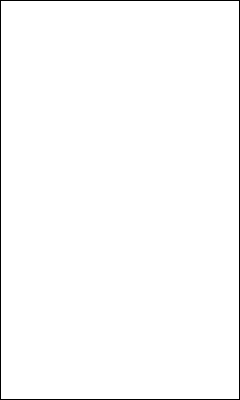
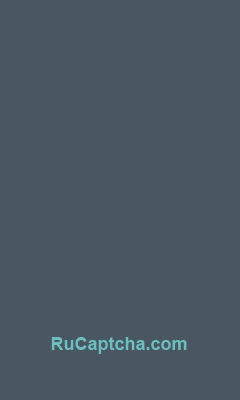


 Белорусы в теме - первая белорусская криптовалюта Талер на биржах и майнинге
Белорусы в теме - первая белорусская криптовалюта Талер на биржах и майнинге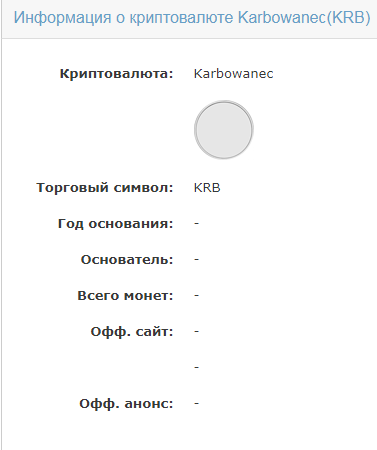 Криптовалюта карбованец что за монета KRB как манить и где купить
Криптовалюта карбованец что за монета KRB как манить и где купить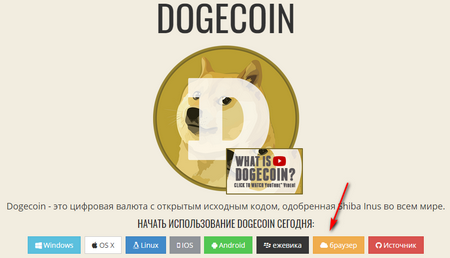 Как создать кошелёк DOGE для хранения данной криптовалюты
Как создать кошелёк DOGE для хранения данной криптовалюты Адреса NS - сервера для чего они нужны
Адреса NS - сервера для чего они нужны